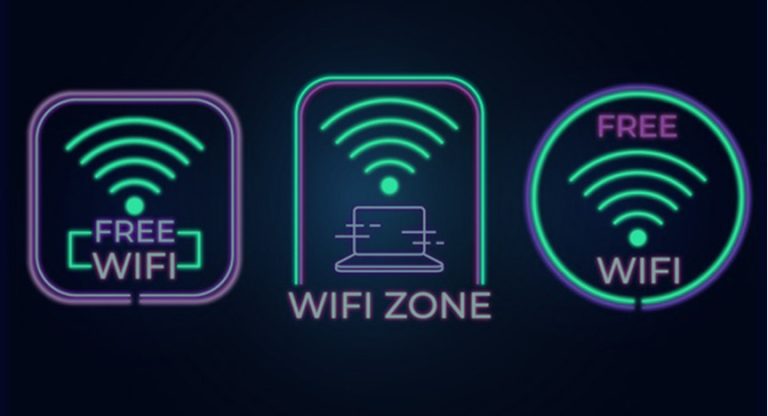Satutrik.com – Mikrotik adalah salah satu perangkat jaringan yang sangat populer dan sering digunakan oleh administrator jaringan untuk mengatur dan mengelola koneksi internet. Salah satu fitur yang sering dimanfaatkan pada Mikrotik adalah penggunaan voucher sebagai mekanisme pembayaran dan pengaturan akses internet.
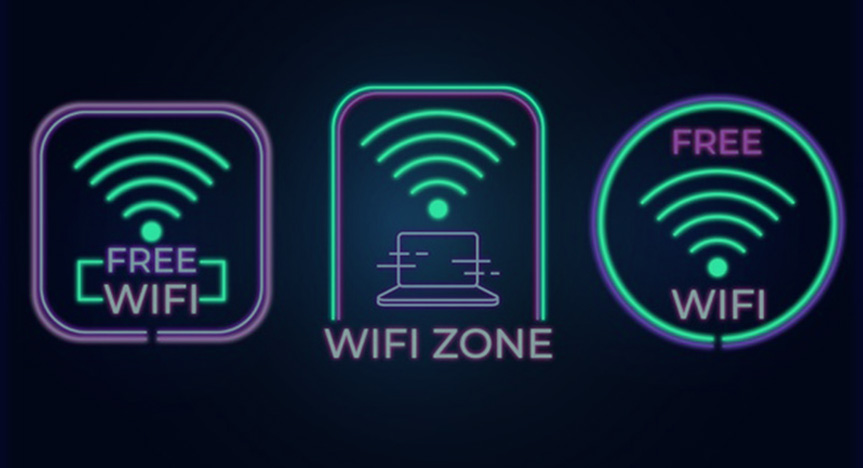
Dalam artikel ini, kita akan membahas langkah-langkah dalam mengatur Mikrotik untuk voucher. Mari kita mulai!
Langkah 1: Menghubungkan Mikrotik ke Jaringan
Sebelum memulai pengaturan voucher, pastikan bahwa Mikrotik telah terhubung dengan jaringan internet. Anda dapat melakukan ini dengan menghubungkan Mikrotik ke router atau modem yang terhubung dengan internet. Pastikan juga bahwa Mikrotik memiliki alamat IP yang valid dalam jaringan Anda.
Langkah 2: Membuat User Profile Baru
Langkah selanjutnya adalah membuat user profile yang akan digunakan untuk mengatur akses internet melalui voucher. Berikut adalah langkah-langkahnya:
- Buka Winbox atau WebFig untuk mengakses Mikrotik Anda.
- Pilih menu IP -> Hotspot -> User Profiles.
- Klik tombol + untuk menambahkan user profile baru.
- Berikan nama pada user profile, misalnya “Voucher Profile”.
- Atur batasan kecepatan dan quota yang ingin Anda berikan pada pengguna voucher.
- Klik tombol OK untuk menyimpan user profile.
Langkah 3: Membuat Hotspot
Setelah membuat user profile, langkah berikutnya adalah membuat hotspot pada Mikrotik. Berikut adalah langkah-langkahnya:
- Pilih menu IP -> Hotspot -> Hotspot Setup.
- Pada halaman Hotspot Setup, pastikan Anda mengatur interface yang akan digunakan untuk hotspot.
- Atur IP address pada interface hotspot. Misalnya, Anda dapat menggunakan 192.168.1.1/24.
- Atur DHCP network yang akan digunakan oleh hotspot. Misalnya, Anda dapat menggunakan 192.168.1.0/24.
- Pilih user profile yang telah Anda buat sebelumnya pada opsi Hotspot User Profile.
- Klik tombol Next dan Finish untuk menyimpan pengaturan hotspot.
Langkah 4: Membuat Server Profile dan Voucher Template
Setelah membuat hotspot, langkah berikutnya adalah membuat server profile dan voucher template. Berikut adalah langkah-langkahnya:
- Pilih menu IP -> Hotspot -> Server Profiles.
- Klik tombol + untuk menambahkan server profile baru.
- Berikan nama pada server profile, misalnya “Voucher Server”.
- Pada tab Login, pilih cookie pada opsi HTTP Cookie.
- Pada tab Users, centang opsi MAC Cookie.
- Klik tombol OK untuk menyimpan server profile.
Tabel 1: Contoh Voucher Template
| Kode Voucher | Waktu Aktif | Kecepatan | Harga |
|---|---|---|---|
| ABC123 | 1 jam | 1 Mbps | Rp10.000 |
| DEF456 | 3 jam | 2 Mbps | Rp20.000 |
| GHI789 | 5 jam | 3 Mbps | Rp30.000 |
- Pilih menu IP -> Hotspot -> User -> Voucher.
- Klik tombol + untuk menambahkan voucher template baru.
- Masukkan kode voucher, waktu aktif, kecepatan, dan harga sesuai dengan tabel contoh di atas.
- Klik tombol OK untuk menyimpan voucher template.
Langkah 5: Menerapkan Voucher pada Hotspot
Setelah membuat server profile dan voucher template, langkah terakhir adalah menerapkan voucher pada hotspot. Berikut adalah langkah-langkahnya:
- Pilih menu IP -> Hotspot -> Server Profiles.
- Klik pada server profile yang telah Anda buat sebelumnya.
- Pada tab Users, centang opsi Hotspot pada opsi Hotspot Address.
- Klik tombol Apply untuk menerapkan perubahan.
Dengan langkah-langkah di atas, Anda telah berhasil mengatur Mikrotik untuk voucher. Pengguna hotspot dapat menggunakan voucher untuk mengakses internet sesuai dengan batasan yang telah ditentukan pada user profile dan voucher template.
Catatan Penting: Pastikan untuk menjaga keamanan Mikrotik Anda dengan mengubah password default dan membatasi akses ke perangkat hanya kepada orang-orang yang berwenang.
Baca juga: 3 Cara Menyimpan Video dari Instagram lewat HP
Selamat mencoba dan semoga sukses dengan pengaturan voucher pada Mikrotik Anda! Jika Anda memiliki pertanyaan lebih lanjut, jangan ragu untuk menghubungi kami.